如何將 WordPress 添加到您的網站
已發表: 2022-09-05將 WordPress 添加到您的網站是開始使用博客或網站的好方法。 WordPress 是一個內容管理系統 (CMS),可讓您從頭開始創建網站或博客,或改進現有網站。 在本文中,我們將向您展示如何將 WordPress 添加到您的網站。
如何在您的計算機中安裝 WordPress
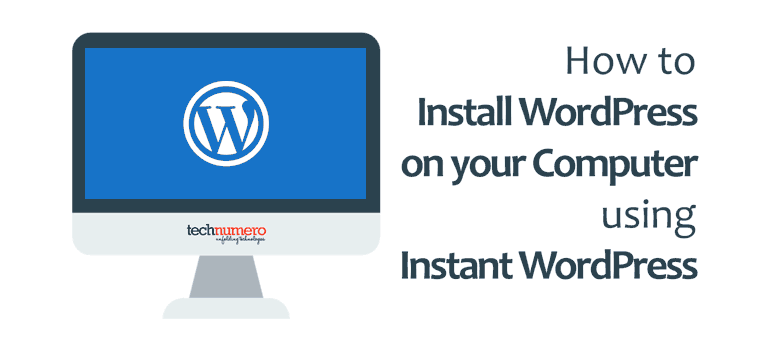 信用:technumero.com
信用:technumero.com假設您想要有關如何安裝 WordPress 的一般指南: WordPress 是一個內容管理系統 (CMS),允許您從頭開始創建網站或博客,或改進現有網站。 它是一個免費的開源平台,這意味著任何人都可以下載和使用它。 WordPress 是世界上最受歡迎的 CMS,被數百萬個網站使用。 在您的計算機上安裝 WordPress 是一個簡單的過程,只需不到五分鐘。 為此,您需要下載WordPress 軟件並將其安裝在您的計算機上。 1. 下載 WordPress 軟件。 2. 解壓下載的文件。 3. 在您的計算機上為 WordPress 創建一個數據庫。 4. 配置 WordPress 設置文件。 5. 運行 WordPress 安裝腳本。 6. 按照屏幕上的說明完成安裝。
這是出於開發目的在本地安裝 WordPress 的最常用方法。 通過使用軟件設備,用戶可以完全避免手動安裝 WordPress。 您可以通過在終端中復制和粘貼說明來在 Ubuntu Server 16.04 LTS 中安裝 WordPress。 如果您不想使用 IIS 或沒有在您的計算機上安裝它,您可以使用WAMP Stack 。 這些堆棧可免費下載,可用於創建構建網站所需的所有部分。 不會向您提供任何其他信息,也不會要求您提供任何憑據或信息。
在 Ubuntu 上安裝 WordPress
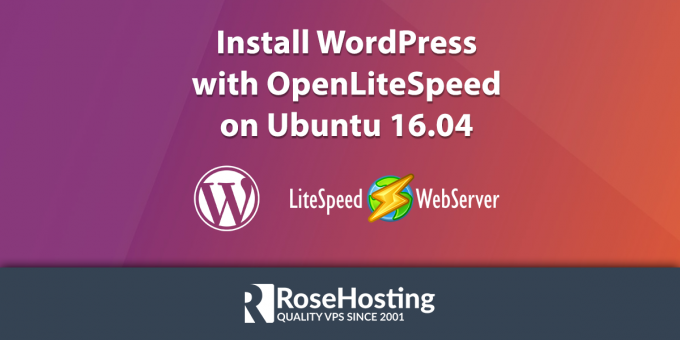 信用:www.rosehosting.com
信用:www.rosehosting.com要在 Ubuntu 上安裝 WordPress,您首先需要創建一個數據庫供 WordPress 使用。 您可以使用 MySQL 命令行客戶端來執行此操作。 創建數據庫後,您需要為 WordPress 創建一個用戶。 同樣,您可以使用 MySQL 命令行客戶端來執行此操作。 創建用戶後,您需要授予用戶對數據庫的所有權限。 為 WordPress 創建數據庫和用戶後,您需要從 http://wordpress.org 下載最新的 WordPress 版本。 下載 WordPress 後,您需要將其解壓縮到服務器上的某個位置。 解壓 WordPress 後,您需要編輯 wp-config.php 文件。 您需要設置以下值:define('DB_NAME', 'database_name'); 定義('DB_USER','database_username'); 定義('DB_PASSWORD','database_password'); 定義('DB_HOST', 'localhost'); 編輯 wp-config.php 文件後,您需要將所有 WordPress 文件上傳到您的服務器。 最簡單的方法是使用 FTP 客戶端。 上傳所有 WordPress 文件後,您需要在瀏覽器中訪問 http://yourdomain.com/wp-admin/install.php。 這將啟動 WordPress 安裝過程。
WordPress 是用於創建網站的內容編輯和開發系統。 在本文中,我們將引導您完成在 Ubuntu 上安裝 WordPress 軟件的過程。 在安裝 WordPress 之前,您必須先安裝 Apache,就像安裝 Web 服務器一樣。 您還需要安裝 MariaDB 的開源版本。 這是在 Ubuntu 中安裝 PHP 版本 8 的方法。 第一個命令安裝核心 PHP8 模塊以及支持模塊。 可以啟用 Web 模塊,並且可以通過附加命令重新啟動 Apache 服務器。
之後,必須安裝 WordPress。 該過程可能需要一些時間,但如果您按照以下簡單說明進行操作,則很簡單。 為了保護 WordPress 安裝,第一個命令會生成鹽值。 在您輸入實際的 WP-cnfig.php 文件後,您可以使用第二個命令打開它。 第三個命令標記 HTML 文件夾的迷你文件夾。 使用第四條命令可以提取安裝的版本,使用第五條命令可以復製配置文件。
如何在 Xampp 上安裝 WordPress
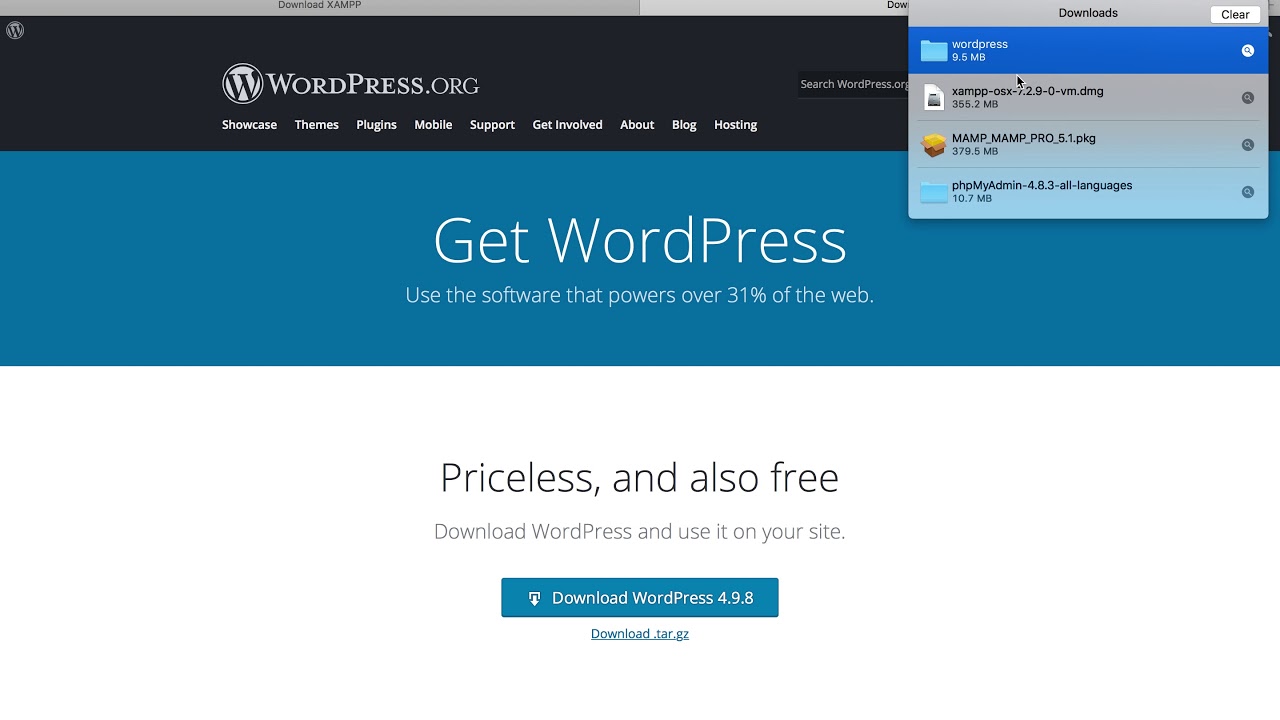 信用:YouTube
信用:YouTube假設您的機器上安裝了 XAMPP,請按照以下步驟在 XAMPP 上安裝 WordPress。 1. 從 https://wordpress.org/download/ 下載最新的 WordPress 壓縮文件 2. 解壓縮文件並將生成的文件夾複製到 XAMPP 安裝目錄。 例如,如果 XAMPP 安裝在 C:\,則將 WordPress 文件夾複製到 C:\xampp\htdocs\ 3. 打開 XAMPP 控制面板並啟動 Apache 和 MySQL 模塊。 4. 在您的瀏覽器中,轉到 http://localhost/wordpress/,這將帶您進入WordPress 設置嚮導。 5. 按照提示完成WordPress安裝。
WordPress 使用 XAMPP 開發環境。 您可以通過安裝和運行各種工具和服務來設置類似 Web 服務器的環境。 XAMPP 和 WordPress 可以分四步下載。 配置完成後,您將能夠從您的計算機訪問您的站點。 在安裝 WordPress 之前,您必須首先為您的站點創建一個數據庫。 然後,您的站點目錄將被您的文件夾的內容填充。 如果您讓我們知道您喜歡如何稱呼它,我們會推荐一些您會認出的東西。
此處提供的信息將幫助您了解 WordPress 的工作原理。 安裝 XAMPP 和 WordPress 後,您可以創建內容。 可以通過三種方式訪問各種屏幕:從左側邊欄導航到中心的信息,然後導航到要查看的屏幕。 您的系統工具欄位於屏幕頂部,根據您安裝的內容可能會有所不同。 對於在計算機上開發WordPress 網站,XAMPP 等腳本語言是一個不錯的選擇。
Xampp 中的 WordPress 安裝在哪裡?
您可以將 htdocs 文件存儲在 C:/Program Files/XAMPP/htdocs 或 C:/Xampp/htdocs 中,具體取決於您使用的操作系統。 它將是 /Applications/XAMPP/htdocs。 您可以將之前複製的wordpress 文件夾放回您之前複製的文件夾中。 建議您將 WordPress 文件夾重命名為網站或其他任何名稱。

如何在本地主機上安裝 WordPress
在您的本地主機上安裝 WordPress 是在實時站點上啟動 WordPress 之前測試它的好方法。 另外,擁有自己的本地 WordPress 網站非常有趣,您可以在其中玩轉主題、插件和其他自定義設置。 操作方法如下: 1. 下載並安裝 XAMPP 或其他本地服務器包。 2. 在您的本地服務器上為 WordPress 創建一個數據庫。 3. 下載 WordPress 並將文件解壓到您的本地服務器。 4. 配置 WordPress 以連接到您的新數據庫。 5. 運行 WordPress 安裝腳本。 6. 現在您可以通過 http://localhost/wordpress 訪問您的本地 WordPress 站點。
WordPress 可以通過五個簡單的步驟安裝在本地計算機上。 任何人都不應使用 localhost 上託管的站點,除非出於個人原因,而不是出於為用戶或受眾服務的目的。 為確保最終輸出相同,我們可以在 localhost 站點上測試和體驗更新、更改、設置等。 XAMPP 是一個免費且開源的免費 localhost 協議,可用於在您的計算機上運行程序。 您可以在任何操作系統上運行它,包括 Windows、OS X 和 Linux。 WAMP、LAMP 和 MAMP 都適用於 WordPress 安裝。 還有可以使用的 localhost 平台,例如 AMPPS。
3-D 打印機分步說明 在您的 PC 和 Mac 上安裝 WordPress。 第四步是創建一個存儲本地站點數據的數據庫。 在控制面板中,只需單擊 Apache Web 服務器和 MySQL 數據庫鏈接。 單擊相應的按鈕後,將出現 WordPress 設置嚮導。 根據您的能力水平,您應該預計該過程需要 5 到 10 分鐘。 您可以使用該平台輕鬆創建在線商店或多供應商市場。 在本視頻中,我們將介紹 WordPress localhost 的安裝過程。
WordPress 安裝
WordPress 是一種流行的內容管理系統,可幫助您輕鬆創建和管理您的網站。 要安裝 WordPress,您首先需要下載 WordPress 軟件並將其保存到您的計算機中。 接下來,您需要在 Web 服務器上為 WordPress 創建一個數據庫。 創建數據庫後,您可以將 WordPress 文件上傳到您的 Web 服務器。 最後,您需要運行WordPress 安裝腳本。
WordPress 易於安裝。 本文介紹如何在計算機或移動設備上本地安裝 WordPress。 ( 5) WordPress 執行數據庫檢查並顯示確認屏幕,如下面的快照所示。 第 6 步 * 輸入您的管理信息。 它包含以下字段: 默認情況下,它顯示 localhost 作為其主機。 通過輸入站點名稱來創建一個新的WordPress 站點。 您必須輸入相同的密碼兩次以確保您的網站安全。
WordPress 安裝教程
有幾種不同的方式可以安裝 WordPress。 最常見的方法是使用提供 WordPress 託管的網絡託管服務。 這將為您提供一個預配置的 WordPress 版本,然後您可以使用它來創建您的網站。 另一種選擇是自己在自己的網絡服務器上安裝 WordPress。 這有點複雜,但它可以讓您更好地控制安裝過程。
WordPress 於 2003 年 5 月 27 日推出,作為有史以來的第一個平台。 WordPress 最初由幾個用戶使用,但它迅速發展成為世界上最受歡迎的內容管理系統之一。 我們在下面的列表中添加了一些新的 WordPress 教程,敬請期待更多。 Joomla、WordPress 和 Drupal 是當今最流行的三種內容管理系統。 如果您將 WordPress.org 用作自託管版本,則可以為您提供更大的靈活性和對站點的控制。 通過使用自動安裝程序,用戶不再需要處理數據庫創建和文件上傳。 以下步驟將引導您在 Hostinger 的控制面板上完成 WordPress 的安裝過程。
WordPress.org 列出了最新的 WordPress 版本。 使用託管服務提供商提供的 FTP 客戶端或文件管理器是個好主意。 如果您希望從子域或子文件夾託管 WordPress,請將必要的文件上傳到適當的目錄。 某些主題在處理您的網站末尾時會要求您包括 WP-Admin,如下所示: 當您訪問此 URL 時,將出現一個登錄屏幕,要求您輸入管理員的用戶名和密碼。 您可以通過單擊丟失密碼按鈕來重置密碼。 新用戶安裝WordPress 插件相對簡單。 市場上提供的各種類型的插件都是為滿足廣泛的需求而定制的,從社交媒體共享到在線安全。
WordPress.org 上提供了免費和付費插件列表。 如果您為高級插件付費,則必須手動將 WordPress 上傳到您的 WordPress 帳戶。 主題可用於更改 WordPress 網站的外觀。 有多種免費和高級 WordPress 主題可供在任何網站上使用。 您可以通過從“主題預覽”菜單中選擇特定主題來預覽它的外觀。 優化您的 WordPress 性能將提高您網站加載的速度和效率。 在優化您的 WordPress 網站時,您應該首先安裝一個緩存插件。
為了使網站更加可見,必須完成的另一項重要任務是圖像優化。 您可以通過使用 gzip 壓縮顯著加快您的 WordPress 網站。 如果您在 WordPress 中解析 JavaScript,您將能夠看到更快的視覺效果。 使用內容交付網絡 (CDN),WordPress 內容可以緩存在世界各地的多個數據中心以提高性能。 當不需要其他對象時,可以延遲某些對象(例如圖像)直到它們需要。 要建立一個成功的 WordPress 網站,您必須加強其安全性。 用戶名 admin 用於在WordPress 用戶界面中創建 WordPress 安裝。
強烈建議您這樣做,因為它會為您的登錄憑據提供額外的安全保護。 如果您將該值保留為 admin,黑客將不再需要處理它。 維護 WordPress 備份是任何網站的關鍵步驟。 備份可以手動完成,也可以通過自動化完成。 許多託管公司提供自動帳戶備份作為其託管服務的一部分。 創建 WordPress 插件以每月、每週或每天自動備份。 如果您使用這些工具,您將節省大量時間,並且能夠將WordPress 文件的備份保存到遠程位置,例如 DropBox。
